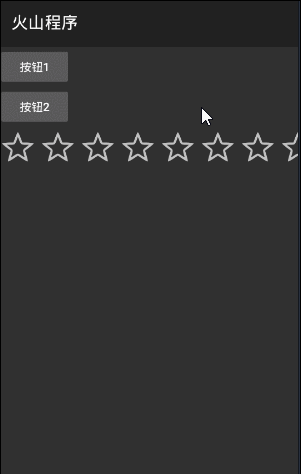打开启动类“界面设计器”,设计如下界面。
从上到下依次是“按钮1”,“按钮2”和“星级评分条1”。
本组件继承了“定位条基础类”和“进度条”的所有方法。
注意:本类位于“安卓基本类”模块中,必须添加此模块才能使用。
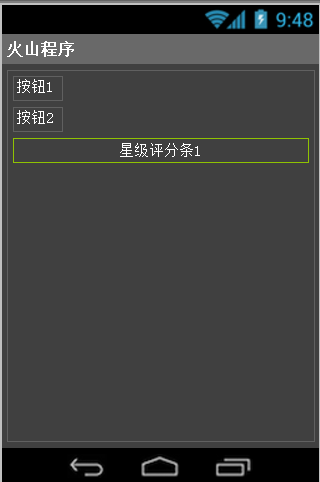
作者:创世魂
● 准备工作
打开启动类“界面设计器”,设计如下界面。
从上到下依次是“按钮1”,“按钮2”和“星级评分条1”。
本组件继承了“定位条基础类”和“进度条”的所有方法。
注意:本类位于“安卓基本类”模块中,必须添加此模块才能使用。
● 仅显示(读写)
“仅显示(写)”帮助文档:
本属性的作用就是用来设置当前评分条是否可以手动修改。
属性值为真,可以修改,否则不可以修改。
同名读属性,即读取当前“星级评分条”是否可以修改。
代码编写如下图:
“按钮1”被点击后,设置当前写属性为“取反(星级评分条1.仅显示)”。
“取反”方法的作用,翻转逻辑值。
运行效果如下图(GIF):
默认“星级评分条”是可以修改。
“按钮1”被点击后将会禁止修改,再次点击“按钮1”将恢复修改。
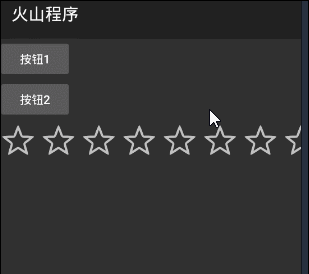
● 当前星级(读写)
“当前星级(写)”帮助文档:
本属性可设置当前星级。
同名读属性,即读取当前星级。
注意:星级并不等于星星数量。
“总星级(写)”帮助文档:
本属性用来设置总星级。
如果想要让星星数量和星级保持一致,可将其组件宽度设置为“等于内容尺寸”。
同名读属性即读取当前总星级。
代码编写如下图:
“按钮1”被点击后,依次设置“组件宽度”,“总星级”和“当前星级”属性。
“按钮2”被点击后,读取当前星级。
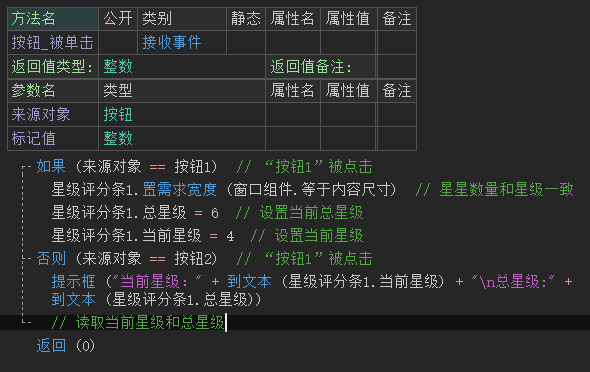
运行效果如下图(GIF):
● 步进尺寸(读写)
界面准备:
设置“星级评分条1”的组件宽度类型为“匹配内容宽度”。
或者通过代码“星级评分条1.置需求宽度()”调整。
“步进尺寸(写)”帮助文档:
步进尺寸,即每次点击后可前进的最低进度,默认为“0.5”。
注意:如果想要实现0.5为半星评价,必须设置组件宽度为“等于内容尺寸”和“总星级”属性。
代码编写如下图:
“按钮1”被点击后,设置“总星级”为6,“步进尺寸”为2。
“按钮2”被点击后,读取当前步进尺寸。
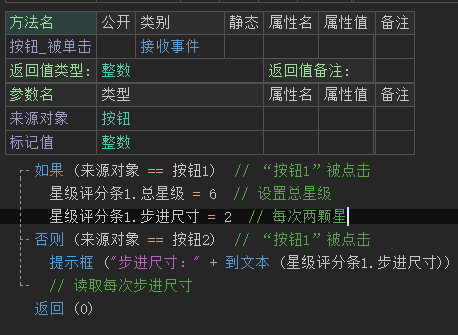
运行效果如下图(GIF):
点击“按钮1”后,当前“星级评分条”会从最低半星步进,调整为最低两星步进。
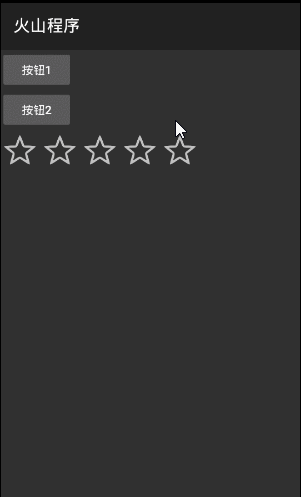
● 星级被改变(事件)
帮助文档如下图:
星级被改变后触发本事件。
参数1:将返回当前选择的星级值。
参数2:课判断是否为用户操作。
代码编写如下图:
添加当前事件后,判断来源对象,继续判断“为用户操作”参数。
最后用“提示信息框”弹出当前星级值。
运行效果如下图(GIF):
通过此例程可以看出,星星数量并不匹配星级。